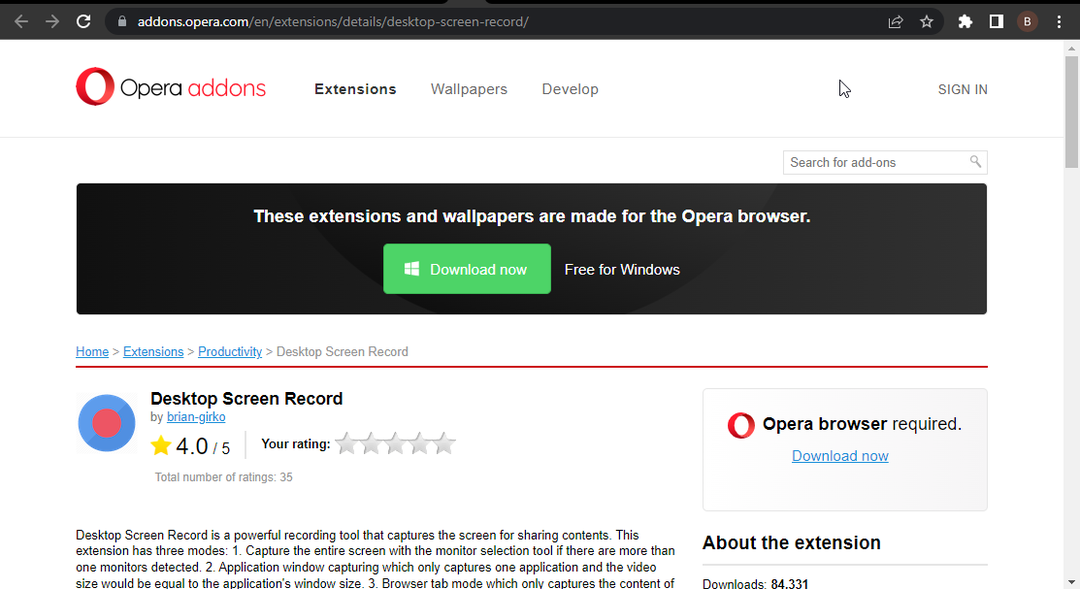- Θέλετε να μάθετε πώς να αποθηκεύσετε το στιγμιότυπο οθόνης σε μορφή PDF; Εάν χρησιμοποιείτε το Mozilla ή το Chrome, θα πρέπει να εγκαταστήσετε ορισμένα πρόσθετα.
- Είναι μια εύκολη δουλειά με μια επέκταση στιγμιότυπου οθόνης σε PDF που μπορείτε να λάβετε από το Store. Το ίδιο ισχύει και για τον Firefox.
- Εάν δεν επιθυμείτε να κατεβάσετε μια επέκταση Chrome καταγραφής PDF, η χρήση ενός προγράμματος ανάγνωσης PDF είναι μια σταθερή εναλλακτική λύση.
- Θέλετε να κολλήσετε στα εργαλεία που έχετε ήδη; Χρησιμοποιήστε το καλό παλιό πλήκτρο πρόσβασης στην οθόνη εκτύπωσης για να καταγράψετε την επιφάνεια εργασίας σας και να την επικολλήσετε σε έναν μετατροπέα αρχείων.
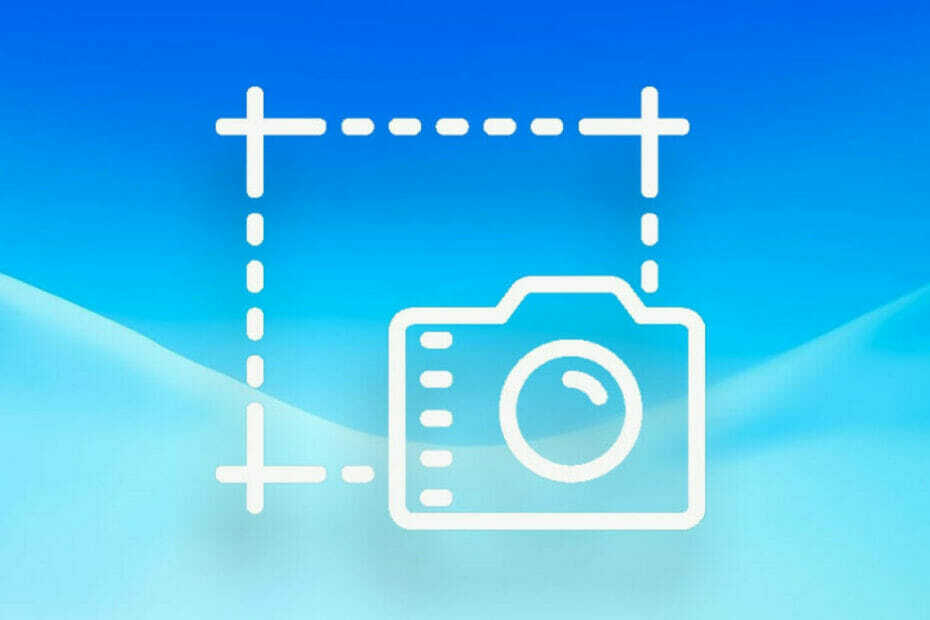
Κάντε όλα τα έγγραφά σας προσβάσιμα και ασφαλή χρησιμοποιώντας το Adobe Acrobat Reader. Αυτό το εργαλείο διαχείρισης εγγράφων θα σας επιτρέψει επίσης να κάνετε ηλεκτρονική υπογραφή και να δημιουργήσετε επίσημες φόρμες για να εξοικονομήσετε χρόνο στην εργασία σας. Αποκτήστε το για τον υπολογιστή σας και θα μπορείτε:
- Ανοίξτε, εκτυπώστε και επεξεργαστείτε όλα τα αρχεία PDF και άλλους τύπους αρχείων
- Συμπληρώστε τις φόρμες PDF ευκολότερα
- Κρατήστε τα απαραίτητα έγγραφα κρυπτογραφημένα
Αποκτήστε όλες τις εφαρμογές σε ειδική τιμή!
Το λογισμικό διαχείρισης εγγράφων Nr.1 στον κόσμο είναι τώρα σε εξαιρετική τιμή, οπότε βιάσου!
Σύλληψη στιγμιότυπα οθόνης στα Windows είναι αρκετά εύκολο: απλά πρέπει να πατήσετε ένα μόνο πλήκτρο και να αποθηκεύσετε την εικόνα ή να χρησιμοποιήσετε ένα απλό εργαλείο καταγραφής οθόνης.
Ωστόσο, η λήψη στιγμιότυπων οθόνης από ιστοσελίδες μπορεί να είναι δύσκολη, διότι συχνά πρέπει να καταγράψουμε ολόκληρη τη σελίδα.
Η καλύτερη λύση, σε αυτήν την περίπτωση, είναι να χρησιμοποιήσετε ένα εργαλείο τρίτου μέρους για λήψη στιγμιότυπων οθόνης κατά την περιήγηση στο Διαδίκτυο.
Οχι πρόγραμμα περιήγησης προσφέρει στους χρήστες την επιλογή αποθήκευσης στιγμιότυπων οθόνης ως PDF από προεπιλογή. Αλλά αν χρησιμοποιείτε Google Chrome ή Mozilla Firefox, μπορείτε να μεταβείτε στο κατάστημα επέκτασής τους και να εγκαταστήσετε μια επέκταση που κάνει ακριβώς αυτό.
Γρήγορη συμβουλή
Ορισμένες γραμμές εργασίας απαιτούν τη λήψη στιγμιότυπων οθόνης ιστότοπων καθημερινά, οπότε η ρύθμιση του συστήματός σας να το κάνει όσο πιο ομαλά γίνεται μπορεί να είναι μια σωτηρία.
Ένας τρόπος να το κάνετε αυτό είναι να μεταβείτε σε ένα καλύτερο πρόγραμμα περιήγησης, όπως ΛΥΡΙΚΗ ΣΚΗΝΗ. Είναι και ελαφρύ και γρήγορο, αλλά η πιο σημαντική πτυχή είναι πόσο προσαρμόσιμο είναι και πόσο εύκολα μπορείτε να ενσωματώσετε διάφορες υπηρεσίες σε αυτό.
Επιπλέον, έρχεται με πολλές ενσωματωμένες λειτουργίες, όπως το Στιγμιότυπο, ένα ειδικό εργαλείο που σας επιτρέπει να τραβάτε στιγμιότυπα οθόνης των ιστοσελίδων σας, να τα επεξεργάζεστε και να τα μοιράζεστε εύκολα.
Αυτό λειτουργεί επίσης με τους ενσωματωμένους αγγελιοφόρους της Opera, οπότε η αποστολή στιγμιότυπων οθόνης απευθείας στο Facebook ή το WhatsApp δεν ήταν ποτέ πιο εύκολη.

ΛΥΡΙΚΗ ΣΚΗΝΗ
Ένα εξαιρετικό πρόγραμμα περιήγησης ιστού που προσφέρει πολλά χρήσιμα εργαλεία, συμπεριλαμβανομένης της δυνατότητας αποθήκευσης και εκτύπωσης των ιστοσελίδων σας.
Πώς μπορώ να αποθηκεύσω ένα στιγμιότυπο οθόνης ως PDF των Windows 10;
1. Κατεβάστε το FireShot για να αποθηκεύσετε στιγμιότυπα οθόνης του προγράμματος περιήγησης ως PDF
Μια επέκταση ονομάστηκε FireShot σας επιτρέπει να αποθηκεύσετε μια ολόκληρη ιστοσελίδα ως PDF με λίγα μόνο κλικ. Το FireShot είναι διαθέσιμο στο Chrome Webstore και Σελίδα πρόσθετων του Firefox δωρεάν.
Μόλις κατεβάσετε την επέκταση, απλώς κάντε δεξί κλικ οπουδήποτε στη σελίδα και επιλέξτε Αποτυπώστε πλήρως το στιγμιότυπο οθόνης της ιστοσελίδας. Η επέκταση θα σας δώσει αμέσως μερικές επιλογές για τη λήψη στιγμιότυπου οθόνης.
Σας επιτρέπει να καταγράψετε μόνο ό, τι είναι ορατό, ένα συγκεκριμένο τμήμα της οθόνης και φυσικά ολόκληρη την ιστοσελίδα.
Όταν επιλέγετε τι θα καταγράψετε, θα εμφανιστεί αμέσως ένα νέο παράθυρο. Εδώ, μπορείτε να αποθηκεύσετε το στιγμιότυπο οθόνης ως PDF, ως κανονική εικόνα ή ακόμη και να το εκτυπώσετε.
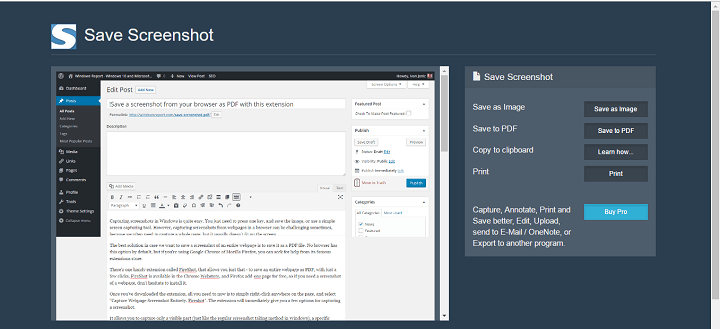
Μπορείτε επίσης να ρυθμίσετε μερικά πλήκτρα πρόσβασης για λήψη στιγμιότυπων οθόνης πατώντας απλά. Στην πραγματικότητα, υπάρχει ένα πλήκτρο πρόσβασης για κάθε επιλογή που προσφέρει αυτή η επέκταση: Τελευταία χρησιμοποιημένη ενέργεια,Λήψη ορατού τμήματος, επιλογή λήψης και φυσικάΛήψη ολόκληρης της σελίδας.
Το Fireshot είναι προς το παρόν διαθέσιμο μόνο στο Google Chrome και στο Mozilla Firefox, οπότε αν θέλετε να αποθηκεύσετε ένα στιγμιότυπο οθόνης σε PDF Chrome, αυτή είναι μια εξαιρετική επιλογή.
2. Χρησιμοποιήστε το Adobe Acrobat Reader για λήψη στιγμιότυπων οθόνης
Εάν λαμβάνετε συχνά στιγμιότυπα οθόνης και εργάζεστε με έγγραφα PDF σε καθημερινή βάση, σας προτείνουμε να χρησιμοποιήσετε Adobe Acrobat Αναγνώστης για αποθήκευση στιγμιότυπων οθόνης.
Το εργαλείο διαθέτει μια ενσωματωμένη δυνατότητα Snapshot που σας επιτρέπει να αντιγράψετε μια περιοχή ενός PDF ως εικόνα.
Λάβετε υπόψη ότι αυτή η λειτουργία είναι διαθέσιμη μόνο στο Acrobat Reader, δεν μπορείτε να τη χρησιμοποιήσετε για λήψη στιγμιότυπων οθόνης στο πρόγραμμα περιήγησής σας.
Πώς να χρησιμοποιήσετε το εργαλείο Στιγμιότυπου στο Adobe Acrobat Reader
- Μεταβείτε στο μενού Επεξεργασία> κάντε κλικ στο Τραβήξτε ένα στιγμιότυπο.
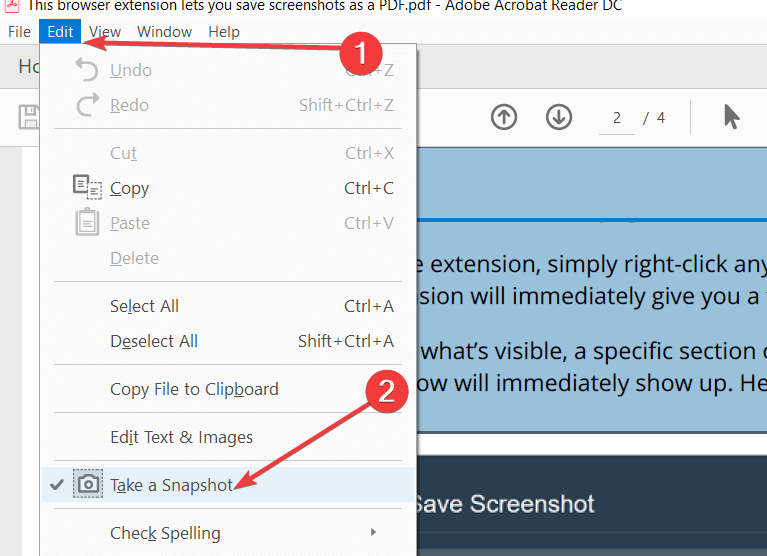
- Επιλέξτε την περιοχή που θέλετε να αντιγράψετε.
- Ένα μήνυμα επιβεβαίωσης θα εμφανιστεί στην οθόνη.
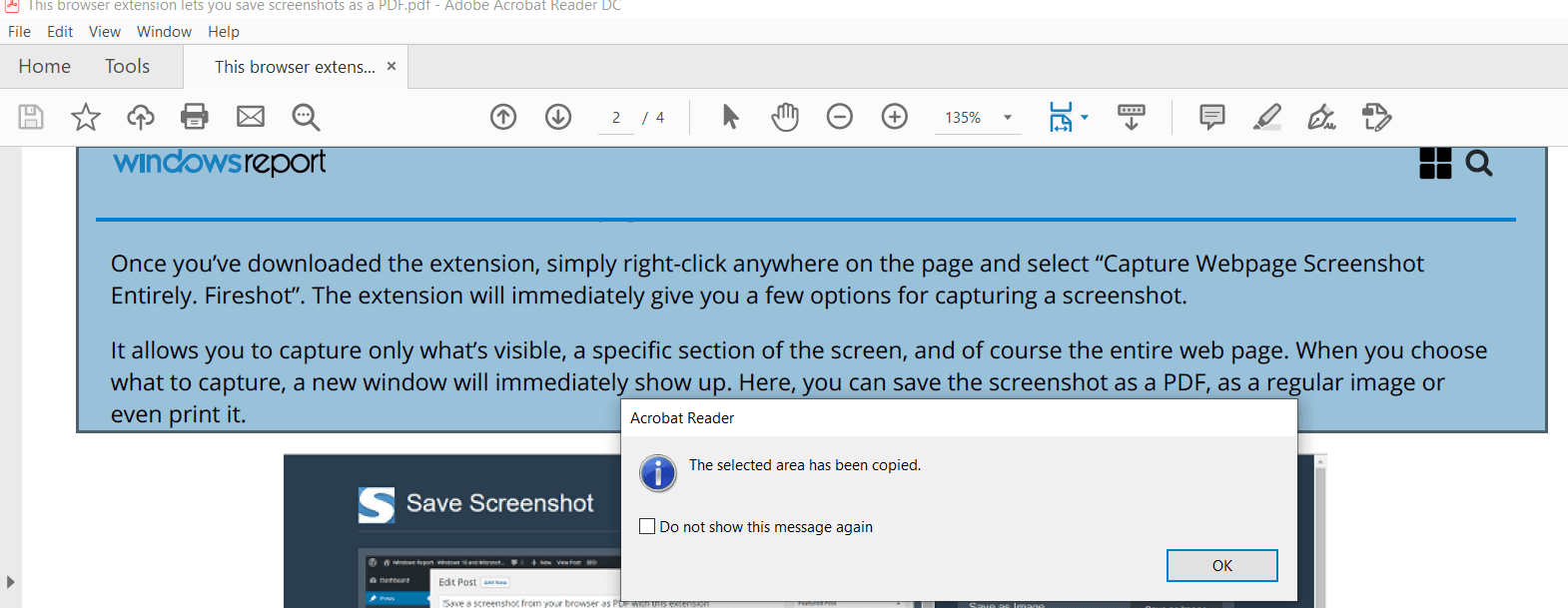
- Τώρα μπορείτε να επικολλήσετε την αντιγραμμένη εικόνα σε άλλη εφαρμογή.

Adobe Acrobat Reader
Τραβήξτε στιγμιότυπα οθόνης και μετατρέψτε τα σε αρχεία PDF εύκολα με το # 1 πρόγραμμα προβολής και επεξεργαστή PDF στον κόσμο!
Θα το χρησιμοποιήσετε για να τραβήξετε στιγμιότυπα οθόνης από το πρόγραμμα περιήγησής σας; Πείτε μας στα παρακάτω σχόλια.
Συχνές Ερωτήσεις
Εάν θέλετε να τραβήξετε ένα στιγμιότυπο οθόνης στο Chrome και να το αποθηκεύσετε σε PDF, μπορείτε να εγκαταστήσετε ένα στιγμιότυπο οθόνης σε επέκταση Chrome σε PDF. Εδώ είναι γρήγορος οδηγός για να σας βοηθήσω.
Πλέον εξαιρετικοί αναγνώστες PDF Έρχονται επίσης με επεκτάσεις προγράμματος περιήγησης που σας επιτρέπουν να μετατρέψετε τις ιστοσελίδες σας σε αρχεία PDF με λίγα μόνο κλικ.
Ο γρηγορότερος τρόπος να τραβήξτε ένα στιγμιότυπο οθόνης σε έναν υπολογιστή είναι να πατήσετε το πλήκτρο PrtScr. Αυτό θα τραβήξει αυτόματα την επιφάνεια εργασίας σας.